如何修復 Microsoft Outlook 在 Windows 10/11 中無法打開的問題
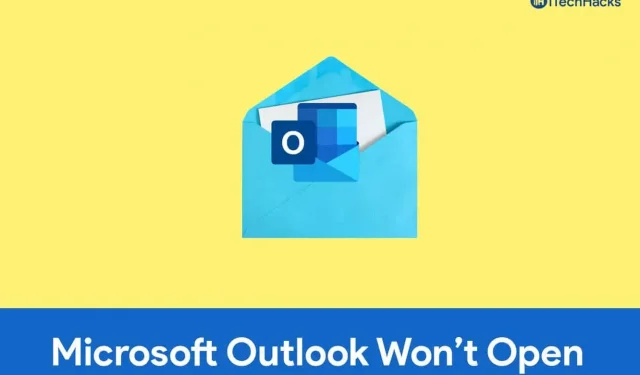
Microsoft Outlook 是一款出色的電子郵件客戶端,具有豐富的功能、強大的功能和可靠性。但是,有時 Outlook 無法打開或加載。這可能會令人沮喪和困惑。
我們的指南將向您展示一些簡單和更高級的解決方案,介紹如何修復 Microsoft Outlook 無法在 Windows 10 上打開的問題。通過這些解決方案,您可以快速恢復 Outlook 並運行。
內容:
修復 Microsoft Outlook 在 Windows 10/11 上無法打開的問題
無論您的設備無法打開 Outlook 的原因是什麼,都有簡單和困難的方法來解決 Outlook 問題。完成以下方法中提到的每個步驟後,再次打開 Outlook。
禁用附加組件 | Outlook 以安全模式打開
可以通過安裝附加組件來增強 Microsoft Outlook 的附加特性或功能。有時安裝的附加組件可能會出現大問題。要解決此問題,您可以嘗試在安全模式下打開 Outlook。然後,您可以禁用導致 Outlook 中出現問題的加載項。
下面我們提供了有關如何在安全模式下啟動 Outlook 2016 並禁用所有加載項的詳細說明:
- 按 + R 打開“運行”窗口。
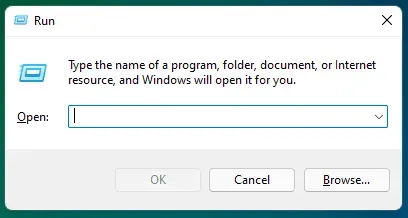
- 寫入 Outlook/Safe。單擊“確定”或按 Enter 鍵。
- 在配置文件嚮導中選擇 Outlook。單擊“完成”。
- 轉到左側的“文件”選項卡並單擊它。選擇選項。
- 選擇附加組件。
- 單擊“開始”。
- 要解決此問題,請在加載項嚮導中禁用所有可疑加載項。然後單擊“確定”。
- 禁用所有加載項後關閉 Outlook。為了確保應用程序現在正常打開,請重新啟動它。
更新您的 Outlook 應用程序
Outlook 默認情況下會自動安裝更新。但是,您可以在 Office 帳戶設置中關閉或打開它們。還可以通過檢查來將最新更新安裝到您的設備上。
- 瀏覽到該文件並選擇您的 Office 帳戶以打開 Outlook 自動更新。
- 選擇更新選項。從下拉菜單中,選擇啟用更新。
- 因此,您可以在 Outlook 中手動檢查和應用更新。單擊文件。在導航欄上,選擇 Office 帳戶。
- 選擇更新選項。單擊立即更新。
- 您可以通過從菜單欄中選取“幫助”來更新 Mac 上的 Outlook。然後單擊檢查更新。
- 可以通過選擇更新來下載和安裝更新。
如果您的 Outlook 較舊版本沒有 Office 帳戶選項,請選擇“文件”。單擊幫助。單擊更新。將安裝更新。
尋找對話框
Outlook 在執行某些操作時要求確認。如果您在提醒列表中選擇“全部拒絕”選項,Outlook 會顯示一條消息。如果您未選擇此對話框中的選項,您將無法執行此操作。
Outlook 可能無法正確響應這些對話框。確保您的系統上沒有打開的對話框。使用 Alt+Tab 您可以查看打開了哪些對話框。從那裡,您可以在它們之間切換。這將幫助您了解哪些對話框可以關閉。
設置 Outlook 郵件服務器
確保您的郵件服務器設置未更改,以便 Outlook 繼續像以前一樣工作。
- 單擊文件。選擇帳戶設置。
- 下一步是選擇您的電子郵件地址。單擊“更改”。
如果您使用 Gmail 或者您的電子郵件地址以 @live.com 或 @hotmail.com 結尾,則無法直接更改您的設置。您可以跳過此步驟,因為 Windows 會代表您管理這些設置。
對 Office 程序使用手動修復方法
MS Outlook 的問題通常可以通過修復 Office 程序來解決。如果他沒有回應,情況尤其如此。請按照以下說明修復 Office 程序:
- 關閉所有 Office 應用程序。轉到控制面板
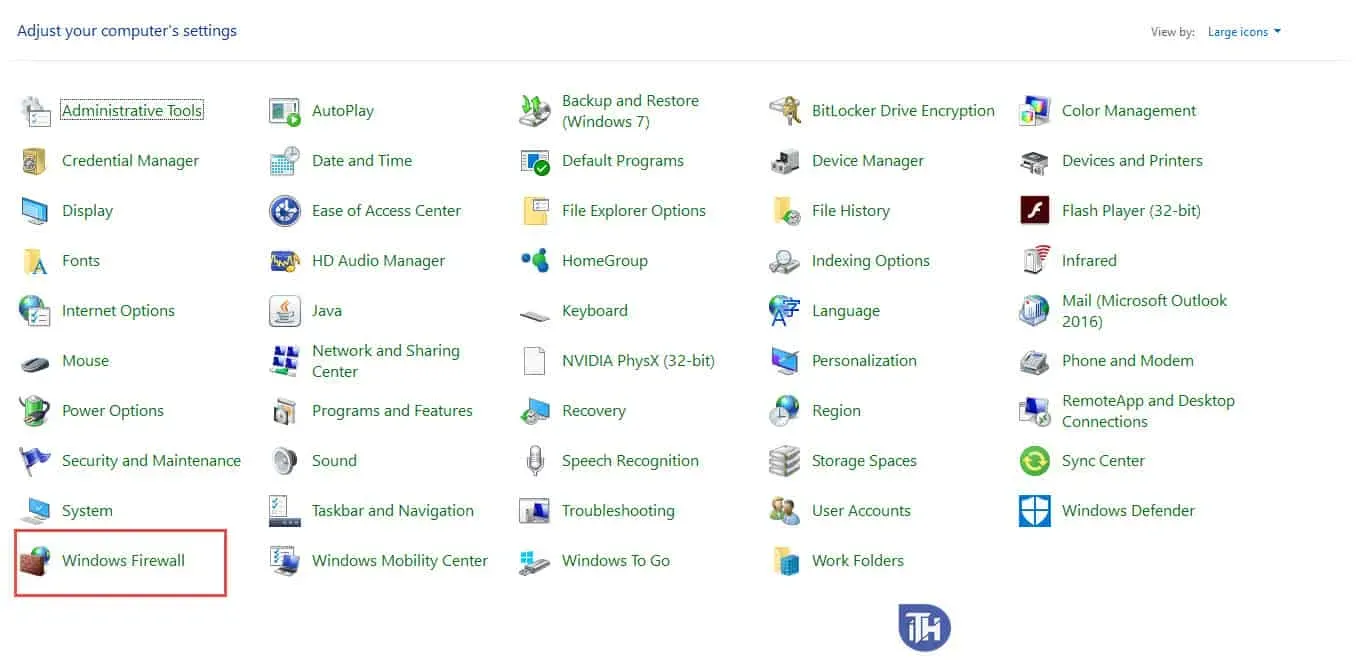
控制面板
- 轉到程序和功能。雙擊選擇它
- 在已安裝程序列表中找到 Microsoft Office,然後右鍵單擊它。選擇修復。
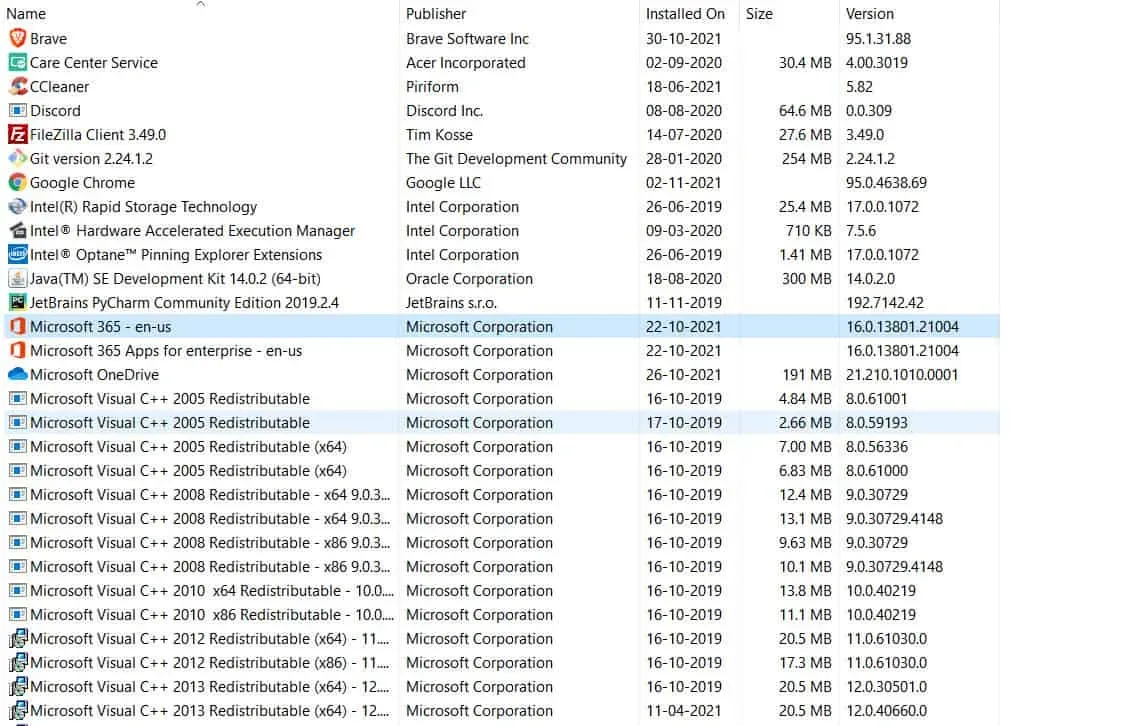
可以使用在線和離線選項來恢復程序。選擇哪個更方便。
創建新的個人資料
您可以從 Outlook 配置文件訪問 Outlook 設置。如果配置文件損壞,可以創建新的配置文件。啟動 Outlook 時設置新的默認配置文件。
- 從 Windows 菜單中選擇“開始”。選擇控制面板。查找並選擇郵件。
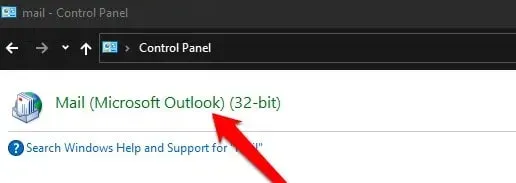
- 單擊顯示配置文件。
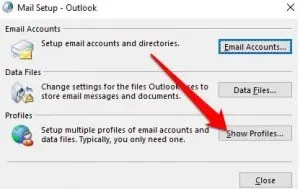
- 在“郵件設置”頁面上,單擊“添加”。
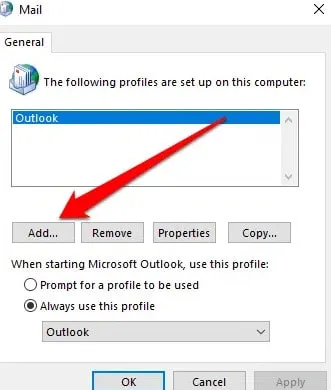
- 您可以通過在配置文件名稱字段中輸入名稱來創建新的配置文件。
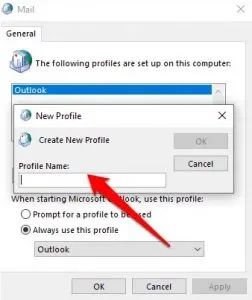
- 添加帳戶嚮導會在電子郵件帳戶部分詢問您的姓名、電子郵件地址和密碼。
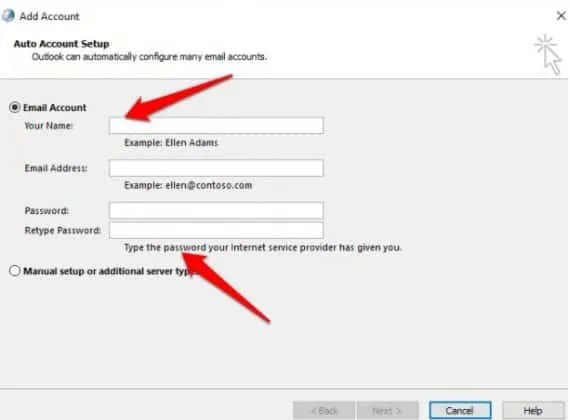
- 然後單擊“完成”。在“郵件”對話框的“常規”選項卡上,您將找到新配置文件的名稱。
- 啟動 Microsoft Outlook 時,選擇提示輸入配置文件。單擊“確定”選擇一個配置文件。
- 再次啟動 Outlook。從下拉列表中選擇您剛剛在“選擇配置文件”對話框中創建的配置文件。選擇確定。新的配置文件名稱現在應該出現在 Outlook 中。
請確保在刪除舊個人資料之前備份數據。您可以通過選擇“刪除”來刪除所有離線緩存的內容。
禁用兼容模式
如果您使用的是早期版本的 Microsoft Windows 並且現已升級到 Windows 10,我們建議您禁用兼容模式。Outlook 通常會在 Windows 10 上進行優化並運行,不會出現任何錯誤。
要阻止 Outlook 打開兼容模式,請按照下列步驟操作:
- 右鍵單擊桌面上的 Outlook 圖標。選擇屬性。
- 您現在應該能夠訪問 Outlook 中的屬性面板。
- 現在取消選中“兼容性”選項卡下的“允許該程序以兼容模式運行”。
- 要應用,請單擊“應用”按鈕。
重新啟動 Outlook。查看問題是否仍然存在。您還可以使用列出的其他解決方法。
- 如何將雅虎郵件添加到 Outlook 2016、2019
- 如何修復 Microsoft Outlook 中的任何 Pii [pii_email_] 錯誤
- Microsoft Office 2019 完整版免費下載
最後的話
這是關於如何修復 Microsoft Outlook 無法在 Windows 10/Windows 11 上打開的問題。如果您按照上述方法操作,您的問題很可能會得到解決。嘗試所有這些並檢查哪一個適合您。



發佈留言